Cum să vă vizualizați rapoartele Stadia Gaming folosind Contul Google?
Ghid De Depanare / / August 05, 2021
Google a prezentat Stadia, platforma sa de jocuri bazată pe cloud încă din 2019 și este încă în curs de dezvoltare. Google încă lucrează pentru a îmbunătăți platforma de jocuri Stadia și a pune lucrurile la masă. Pentru cei care nu știu, cu Stadia, nu este nevoie să dețineți un computer sau laptop de înaltă calitate pentru a juca jocuri. De fapt, trebuie doar să aveți o conexiune rapidă și fiabilă la internet pentru a transmite jocuri prin browserul Google Chrome. Mai mult, puteți juca jocurile pe orice laptop sau smartphone Android folosind contul dvs. Stadia. Mai mult, utilizatorii pot juca chiar și la 4K @ 60FPS. Ceea ce este interesant este că toate nevoile de jocuri sunt procesate și gestionate de serverele Google.
Cu toate acestea, Google a reușit să salveze și toate sesiunile dvs. de joc, ceea ce face ușor să țineți evidența jocurilor pe care le-ați jucat. Și dacă doriți, de asemenea, să vă cunoașteți istoricul jocurilor sau să raportați despre Stadia, atunci aveți noroc ca și în această postare, vă vom oferi un ghid despre cum să vizualizați rapoartele dvs. de jocuri Stadia folosind Google cont. Puteți vizualiza istoricul jocurilor chiar de pe telefon, desktop sau chiar de pe smartphone-ul dvs. Android. Așadar, stați bine și permiteți-ne să intrăm direct în articolul în sine:

Cum să vă vizualizați rapoartele Stadia Gaming folosind Contul Google?
- Mergeți spre Setări >> Google >> Gestionați contul dvs. Google.
- Acum du-te la Date și personalizare >> Activitatea mea. Activitatea mea poate fi găsită în secțiunea Activitate și cronologie.
- Sub Activitatea mea pe Google pagina, trebuie să apăsați tasta Butonul Plus (+) situat în partea de sus a Filtrează după dată și produs.
- Apoi, localizează Stadia și asigurați-vă că bifați caseta de selectare și apăsați pe aplica buton.
[subtitrare id = "attachment_NN" align = "aligncenter" width = "573"]
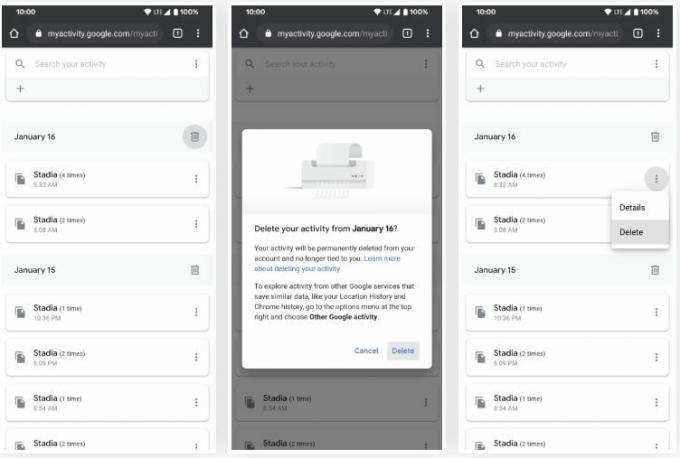 Credit imagine: GadgetHacks [/ caption]
Credit imagine: GadgetHacks [/ caption] - Veți vedea că toate sesiunile de jocuri vor fi filtrate automat.
- Atingeți fiecare intrare pentru a vedea detaliile.
Mai mult, puteți șterge și istoricul jocului din orice zi sau oră. Doar apăsați pictograma cu 3 puncte și ștergeți istoricul. De fapt, există o modalitate alternativă pe care o puteți folosi pentru a intra în istoria jocurilor Stadia.
- Din pagina principală, cu pagina filtrată Stadia, atingeți pictograma cu 3 puncte.
- Apăsați opțiunea Adăugare la ecranul de pornire și apoi apăsați Adăugare
- O nouă pictogramă va fi plasată pe ecranul de pornire.
Deci, iată-l din partea mea în această postare. Sper că ați plăcut această postare și ați putut vedea istoricul jocurilor legate de Stadia, pe contul dvs. Google. Dacă ți-a plăcut această postare, atunci verifică dedicatul nostru Google Stadia secțiune pentru a citi mai multe articole legate de Google Stadia. Până la următoarea postare... Noroc!
Un marketer digital certificat Six Sigma și Google care a lucrat ca analist pentru un MNC de top. Un pasionat de tehnologie și automobile cărora îi place să scrie, să cânte la chitară, să călătorească, să se plimbe cu bicicleta și să se relaxeze. Antreprenor și Blogger.



![Cum se instalează stoc ROM pe W&O X8 [Firmware Flash File / Unbrick]](/f/ccdefa5d1b93553e6501657611e39c24.jpg?width=288&height=384)